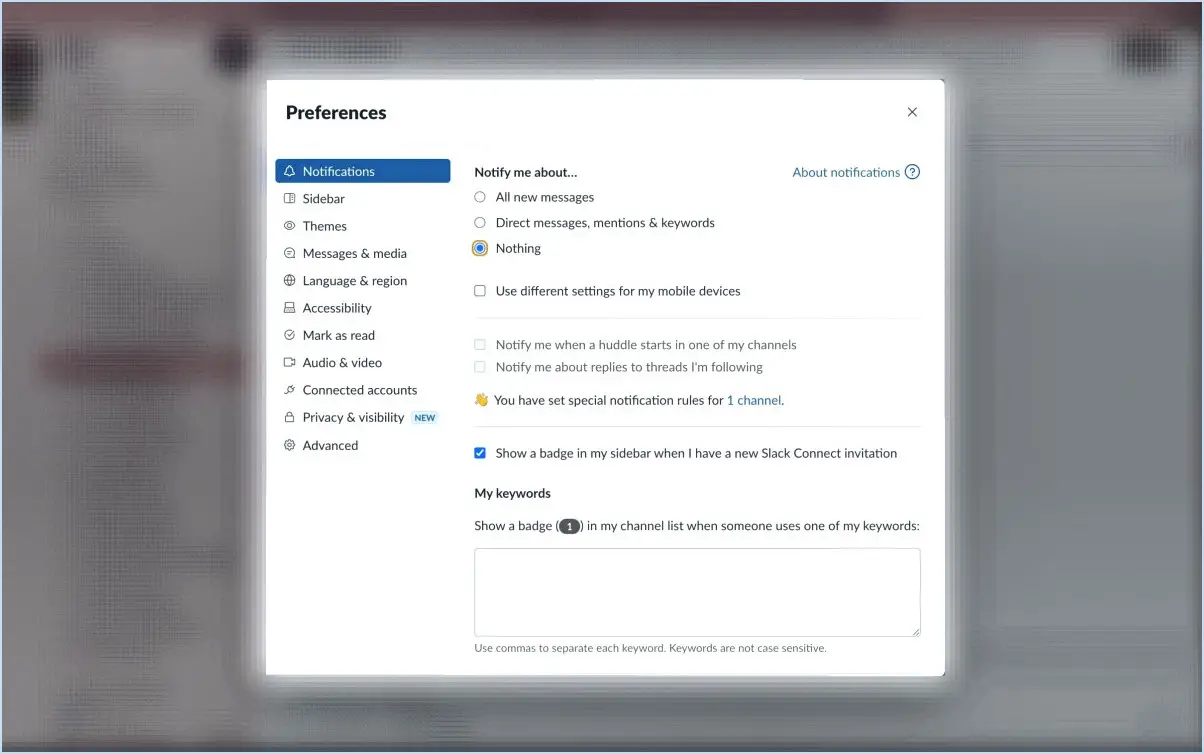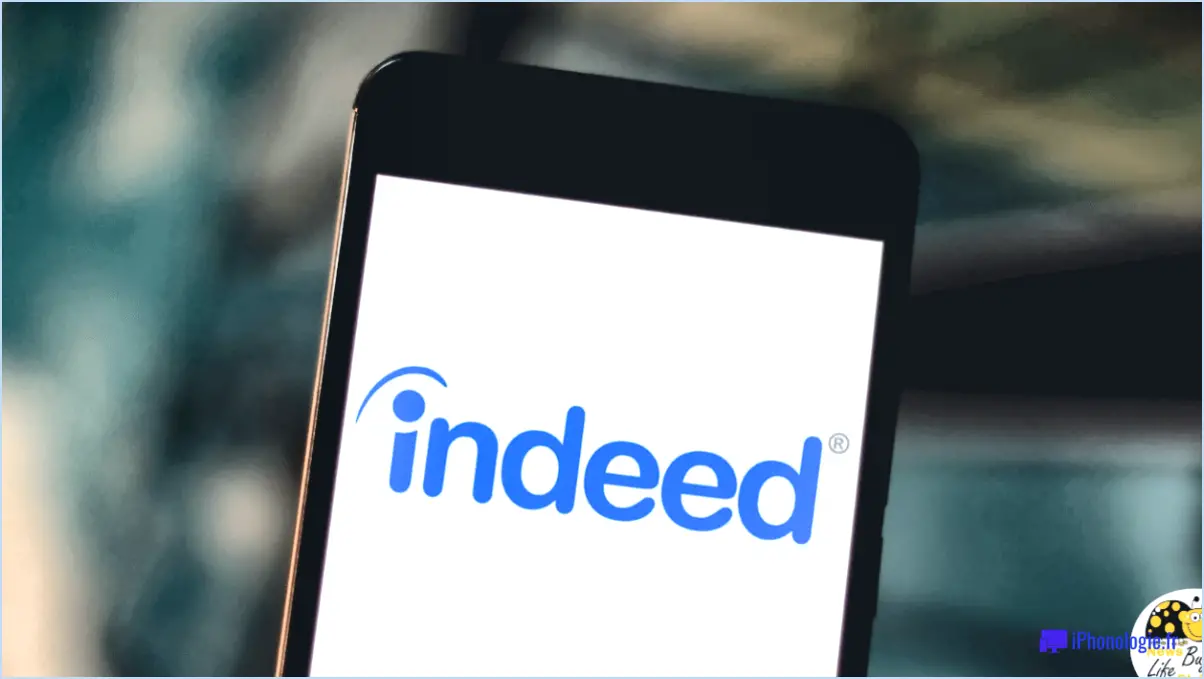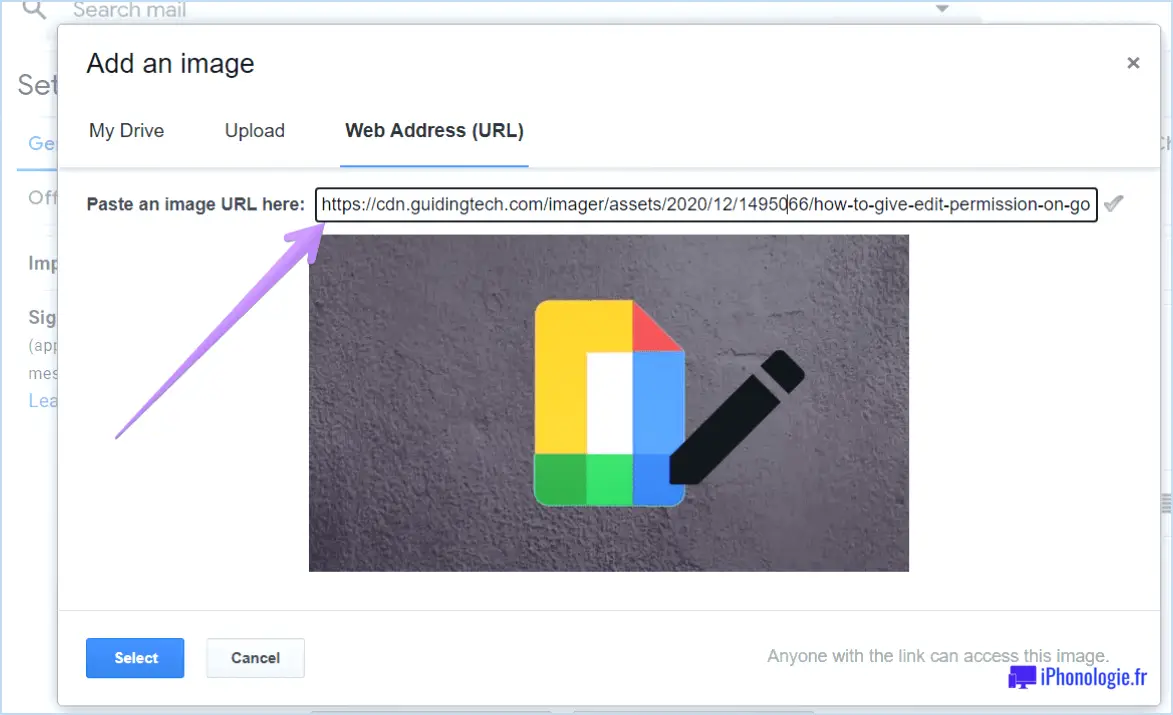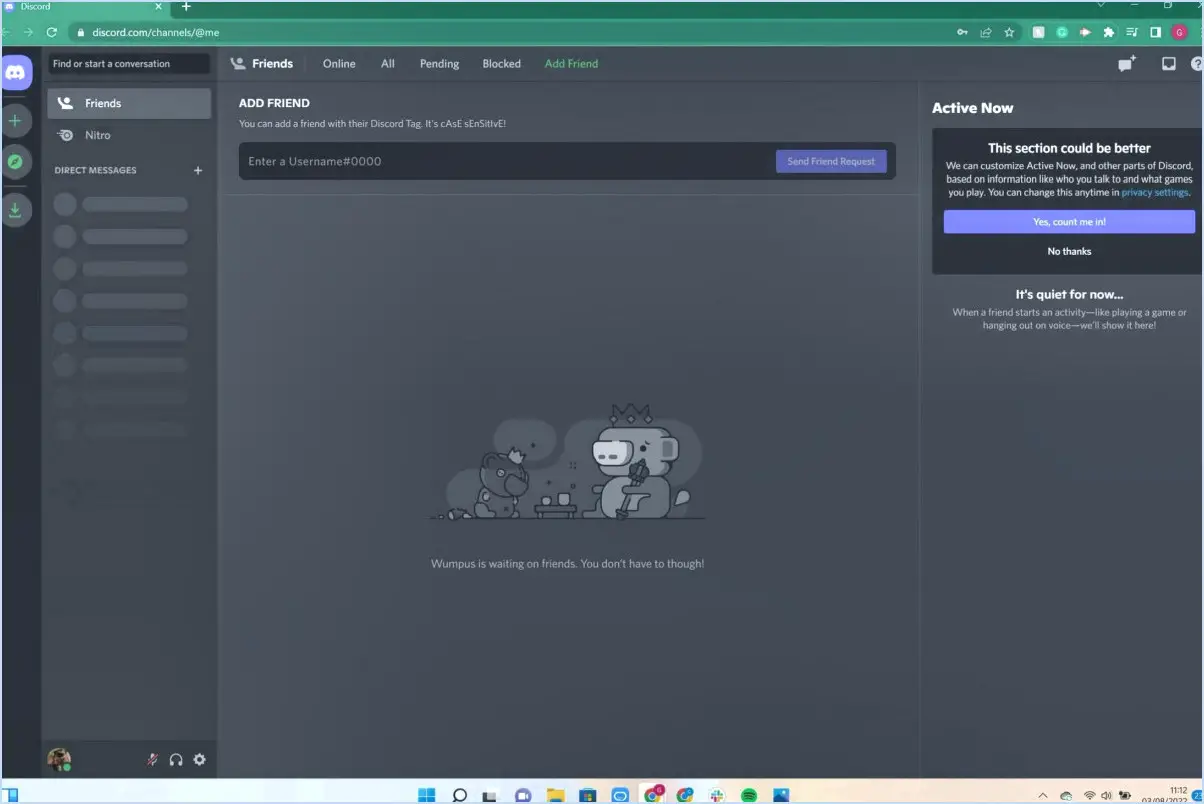Changer le mot de passe d'un compte microsoft?
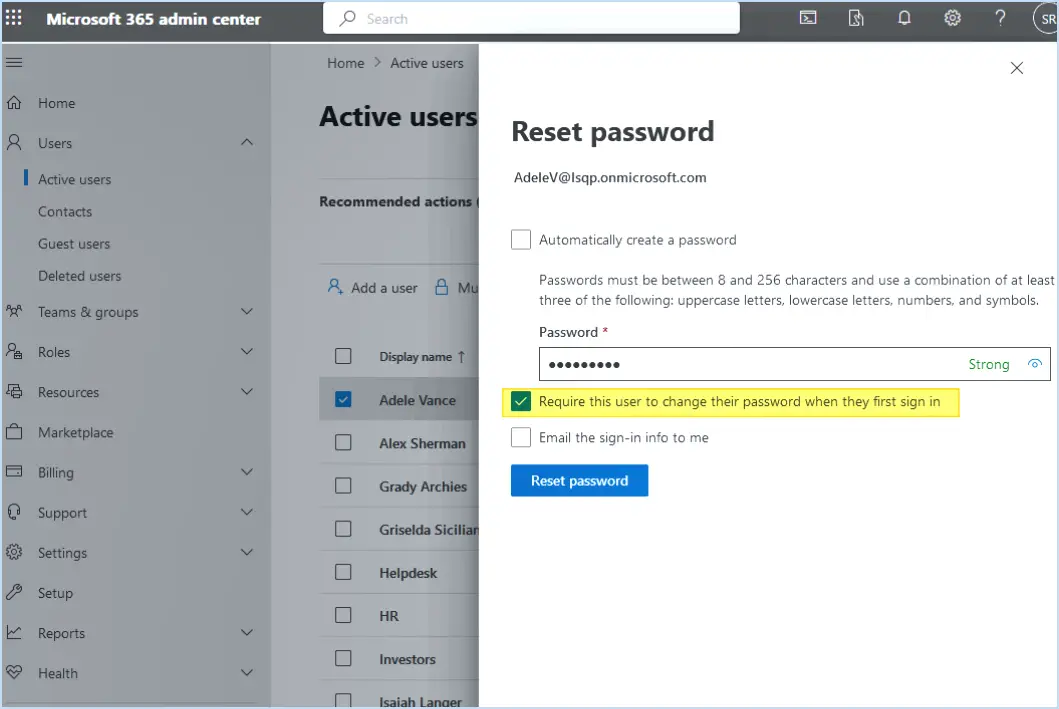
Pour modifier le mot de passe de votre compte Microsoft, suivez ces étapes pour une mise à jour rapide et sécurisée :
- Ouvrez une session: Accédez à votre compte Microsoft en vous rendant sur le site officiel de Microsoft et en vous connectant avec vos identifiants actuels.
- Paramètres du compte: Une fois connecté, localisez le menu sur le côté gauche et sélectionnez « Paramètres du compte ».
- Modification du mot de passe: Sur la page « Détails du compte », vous trouverez diverses options relatives à votre compte. Recherchez le lien « Mot de passe » et cliquez dessus.
- Mot de passe actuel: Pour garantir la sécurité, le système vous demandera de vérifier votre identité. Saisissez votre mot de passe actuel dans le champ prévu à cet effet.
- Nouveau mot de passe: Dans le champ « Nouveau mot de passe », saisissez le nouveau mot de passe souhaité. Veillez à ce qu'il soit fort et unique, en combinant des lettres majuscules et minuscules, des chiffres et des caractères spéciaux pour une sécurité optimale.
- Confirmation: Saisissez à nouveau le nouveau mot de passe dans le champ « Confirmation du nouveau mot de passe ». Cette étape est essentielle pour éviter toute erreur de frappe.
- Modifier le mot de passe: Une fois le nouveau mot de passe saisi et confirmé, cliquez sur le bouton « Modifier le mot de passe ». Le système validera les modifications et mettra à jour votre compte en conséquence.
N'oubliez pas ces points clés pour un changement de mot de passe réussi :
- Donnez la priorité à la sécurité : Créez un mot de passe difficile à deviner pour les autres, mais facile à retenir pour vous.
- Mises à jour régulières : Modifiez régulièrement votre mot de passe pour préserver la sécurité de votre compte.
- Mots de passe uniques : Évitez d'utiliser le même mot de passe sur plusieurs plateformes afin de prévenir les failles potentielles.
- Déconnexion : Après avoir mis à jour votre mot de passe, déconnectez-vous de tous les appareils et reconnectez-vous en utilisant les nouvelles informations d'identification.
En suivant ces étapes simples, vous pouvez rapidement et efficacement mettre à jour le mot de passe de votre compte Microsoft et renforcer la sécurité de vos informations sensibles.
Comment réinitialiser mon compte Microsoft sur mon ordinateur portable?
Pour réinitialiser votre compte Microsoft sur votre ordinateur portable, procédez comme suit :
- Ouvrez une session: Connectez-vous à votre compte Microsoft sur l'ordinateur portable.
- Aller dans Paramètres: Naviguez jusqu'à la section des paramètres.
- Déconnexion: Cliquez sur « Se déconnecter » situé en haut à droite de l'écran.
- Se reconnecter: Après la déconnexion, reconnectez-vous à votre compte Microsoft.
Pour les utilisateurs de Windows 10 :
- Menu Démarrer: Ouvrez le menu Démarrer.
- Recherche: Tapez « comptes » dans la barre de recherche.
- Sélectionnez le compte Microsoft: Dans la liste des comptes, choisissez « compte Microsoft ».
N'oubliez pas de vous munir des informations d'identification de votre compte avant de procéder à la réinitialisation.
Le mot de passe de votre compte Microsoft est-il le même que celui de votre adresse électronique?
Non, le mot de passe de votre compte Microsoft est différent de celui de votre email. Cette distinction garantit un niveau de sécurité supplémentaire. Il est essentiel de conserver des mots de passe uniques et forts pour votre compte Microsoft et votre courrier électronique afin de protéger efficacement vos informations personnelles.
Comment retrouver mon mot de passe Microsoft sans le modifier?
Pour retrouver votre mot de passe Microsoft sans le modifier, procédez comme suit :
- Visitez le site Microsoft Sign-In: Accédez à la page officielle de connexion à Microsoft à l'aide d'un navigateur web.
- Oublier le mot de passe: Cliquez sur le lien « Mot de passe oublié? » situé sous le champ du mot de passe.
- Récupération du compte: Indiquez votre adresse électronique enregistrée ou le numéro de téléphone associé à votre compte Microsoft.
- Code de vérification: Microsoft enverra un code de vérification à la méthode de contact que vous avez choisie.
- Entrez le code: Saisissez le code reçu sur la page de vérification.
- Réinitialiser le mot de passe: Suivez les invites pour réinitialiser votre mot de passe tout en conservant votre mot de passe existant intact.
N'oubliez pas que votre compte Gmail n'est pas un compte Microsoft.
Quelle est la différence entre un compte Microsoft et un compte Windows?
A Compte Microsoft sert de clé d'accès aux services en ligne de Microsoft, qui comprennent le courrier électronique, le calendrier et SkyDrive. En revanche, un mot de passe compte Windows constitue les identifiants de connexion à votre ordinateur. Bien qu'ils impliquent tous deux un nom d'utilisateur et un mot de passe, ils remplissent des objectifs distincts. Un compte Microsoft vous connecte aux fonctionnalités en ligne, favorisant une interaction transparente entre les appareils. Un compte Windows, en revanche, ne concerne que l'accès local à votre ordinateur, ce qui vous permet de personnaliser les paramètres et de protéger votre appareil. En résumé, un compte Microsoft met l'accent sur l'utilisation des services en ligne, tandis qu'un compte Windows est axé sur la connexion locale à l'ordinateur.
Pourquoi mon ordinateur me demande-t-il sans cesse mon mot de passe Microsoft?
Votre ordinateur peut vous demander votre mot de passe Microsoft pour plusieurs raisons. Si vous avez oublié votre mot de passe, une réinitialisation est nécessaire. Voici comment procéder :
- Cliquez sur le bouton Démarrer.
- Tapez « mot de passe » dans la barre de recherche.
- Sélectionnez « Réinitialisation du mot de passe Windows » dans les résultats.
- Saisissez votre mot de passe actuel et cliquez sur « Réinitialiser ».
D'autres facteurs peuvent déclencher ce processus :
- Problèmes de synchronisation des comptes.
- Mises à jour de sécurité nécessitant une nouvelle authentification.
- Problèmes de connectivité réseau.
- Paramètres incorrects.
Des mises à jour régulières du mot de passe et des connexions réseau sécurisées peuvent aider à prévenir de futures invites.
Le compte Microsoft et le compte Outlook sont-ils identiques?
Oui, Outlook et Compte Microsoft sont identiques.
Mon Gmail est-il un compte Microsoft?
Non, Gmail n'est pas un Microsoft.